docker-compose一键部署jira-software
1、创建目录结构
[root@jira-otc-192 jira]# pwd/data/deploy/jira[root@jira-otc-192 jira]# ll *mysql:total 8drwxr-xr-x. 5 polkitd root 4096 Apr 26 06:17 data-rw-r--r--. 1 root root 264 Apr 26 06:13 docker-compose.ymlweb:total 1144-rw-r--r--. 1 root root 156503 Apr 26 04:47 atlassian-extras-3.2.jardrwxr-xr-x. 2 root root 6 Apr 26 06:19 data-rw-r--r--. 1 root root 428 Apr 26 06:15 docker-compose.yml-rw-r--r--. 1 root root 1006904 Apr 19 2020 mysql-connector-java-5.1.49.jar
2、编写docker-compose.yml文件
msyql
mysql:[root@jira-otc-192 jira]# cat mysql/docker-compose.ymlversion: '3'services:mysql:image: mysql:5.7.31container_name: jira-mysqlrestart: alwaysports:- "3306:3306"volumes:- ./data:/var/lib/mysqlenvironment:MYSQL_ROOT_PASSWORD: tqxd123456MYSQL_ROOT_HOST: "%"jir-web[root@jira-otc-192 jira]# cat web/docker-compose.ymlversion: '2'services:jira:image: atlassian/jira-software:8.5.1container_name: jira-webrestart: alwaysports:- "8080:8080"volumes:- ./data:/var/atlassian/jira- ./mysql-connector-java-5.1.49.jar:/opt/atlassian/jira/atlassian-jira/WEB-INF/lib/mysql-connector-java-5.1.49.jar- ./atlassian-extras-3.2.jar:/opt/atlassian/jira/atlassian-jira/WEB-INF/lib/atlassian-extras-3.2.jar
3、启动mysql
[root@localhost mysql]# docker-compose up -dPulling mysql (mysql:5.7.31)...5.7.31: Pulling from library/mysqlbb79b6b2107f: Pull complete49e22f6fb9f7: Pull complete842b1255668c: Pull complete9f48d1f43000: Pull completec693f0615bce: Pull complete8a621b9dbed2: Pull complete0807d32aef13: Pull complete6d2fc69dfa35: Pull complete56153548dd2c: Pull complete3bb6ba940303: Pull complete3e1888da91a7: Pull completeDigest: sha256:b3dc8d10307ab7b9ca1a7981b1601a67e176408be618fc4216d137be37dae10bStatus: Downloaded newer image for mysql:5.7.31Creating jira-mysql ... done[root@localhost mysql]# docker psCONTAINER ID IMAGE COMMAND CREATED STATUS PORTS NAMES7d3a7e53c88e mysql:5.7.31 "docker-entrypoint.s…" 23 seconds ago Up 22 seconds 0.0.0.0:3306->3306/tcp, :::3306->3306/tcp, 33060/tcp jira-mysql
其中mysql5.1.49驱动下载地址
# 下载mysql5.1.49驱动wget https://repo1.maven.org/maven2/mysql/mysql-connector-java/5.1.49/mysql-connector-java-5.1.49.jar
激活包下载地址:
链接:https://pan.baidu.com/s/1jkBy80VXVk8O3SWODmQh8Q
提取码:wpae
登录数据库,并建库
并更改数据库配置
[mysqld]在文件中找到该 部分,然后添加或修改以下参数:
* 将默认存储引擎设置为InnoDB:...default-storage-engine=INNODB...* 指定数据库服务器使用的字符集:[mysqld]...character_set_server=utf8mb4...* 将默认行格式设置为 `DYNAMIC`:[mysqld]...innodb_default_row_format=DYNAMIC...* 启用大前缀:[mysqld]...innodb_large_prefix=ON...* 将InnoDB文件格式设置为Barracuda:[mysqld]...innodb_file_format=Barracuda...* 指定的值 `innodb_log_file_size` 至少为2G:[mysqld]...innodb_log_file_size=2G...* 确保sql\_mode参数未指定NO\_AUTO\_VALUE\_ON\_ZERO// remove this if it existssql_mode = NO_AUTO_VALUE_ON_ZERO
如下
[root@localhost mysql]# docker exec -it jira-mysql /bin/bashroot@7d3a7e53c88e:/# mysql -uroot -pEnter password:ERROR 1045 (28000): Access denied for user 'root'@'localhost' (using password: YES)root@7d3a7e53c88e:/# mysql -uroot -pEnter password:Welcome to the MySQL monitor. Commands end with ; or \g.Your MySQL connection id is 3Server version: 5.7.31 MySQL Community Server (GPL)Copyright (c) 2000, 2020, Oracle and/or its affiliates. All rights reserved.Oracle is a registered trademark of Oracle Corporation and/or itsaffiliates. Other names may be trademarks of their respectiveowners.Type 'help;' or '\h' for help. Type '\c' to clear the current input statement.mysql> show databases;+--------------------+| Database |+--------------------+| information_schema || mysql || performance_schema || sys |+--------------------+4 rows in set (0.00 sec)mysql> CREATE DATABASE jira CHARACTER SET utf8mb4 COLLATE utf8mb4_bin;Query OK, 1 row affected (0.00 sec)mysql> ^DByeroot@7d3a7e53c88e:/#root@7d3a7e53c88e:/# cat /etc/mysql/mysql.conf.d/mysqld.cnf[mysqld]pid-file = /var/run/mysqld/mysqld.pidsocket = /var/run/mysqld/mysqld.sockdatadir = /var/lib/mysql#log-error = /var/log/mysql/error.logsymbolic-links=0default-storage-engine=INNODBcharacter_set_server=utf8mb4innodb_default_row_format=DYNAMICinnodb_large_prefix=ONinnodb_file_format=Barracudainnodb_log_file_size=2Gsql_mode = NO_AUTO_VALUE_ON_ZERO
重启数据库
root@7d3a7e53c88e:/# service mysql restart[info] Stopping MySQL Community Server 5.7.31.....[root@localhost data]# docker restart jira-mysqljira-mysql
4、启动jira-web服务
[root@jira-otc-192 web]# docker-compose up -dCreating network "web_default" with the default driverPulling jira (atlassian/jira-software:8.5.1)...8.5.1: Pulling from atlassian/jira-software345e3491a907: Pull complete57671312ef6f: Pull complete5e9250ddb7d0: Pull complete592ec2d7c137: Pull complete2e6c56583c37: Pull completebe2044e1506e: Pull complete7549bb5ca20c: Pull complete089d59809ae3: Pull complete056cd31610d8: Pull completecf9cc5b364d8: Pull complete805ed9f5e411: Pull complete1a94d12aafd7: Pull completedea64193b12e: Pull completeDigest: sha256:8401644ec34261594051081db6eb89211ef8f7a85ff637772d9b044cf4b1b25bStatus: Downloaded newer image for atlassian/jira-software:8.5.1Creating jira-web ... done
5、登录前台操作
选择自己的设置
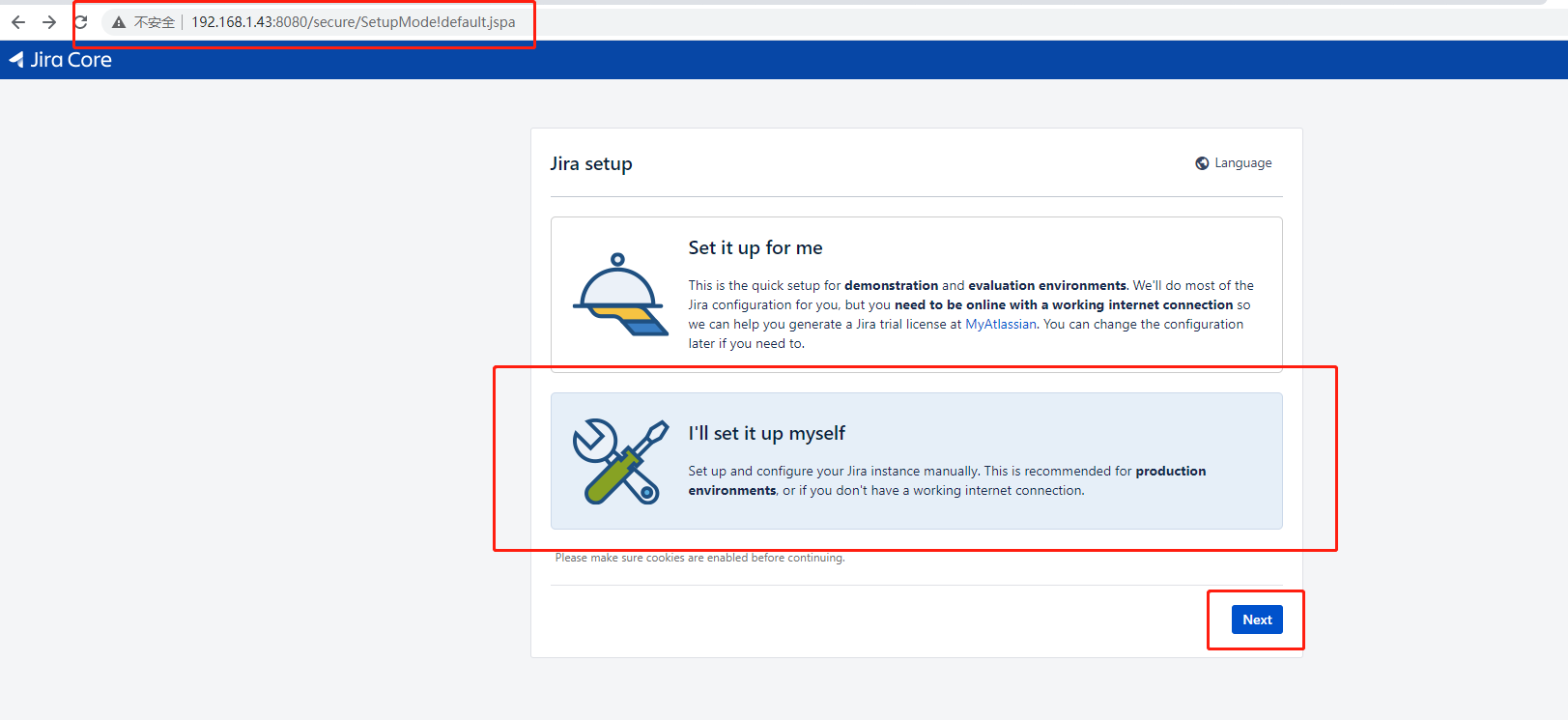
配置数据库信息,记住这个地方之前的数据库配置文件一定要改,否则报错
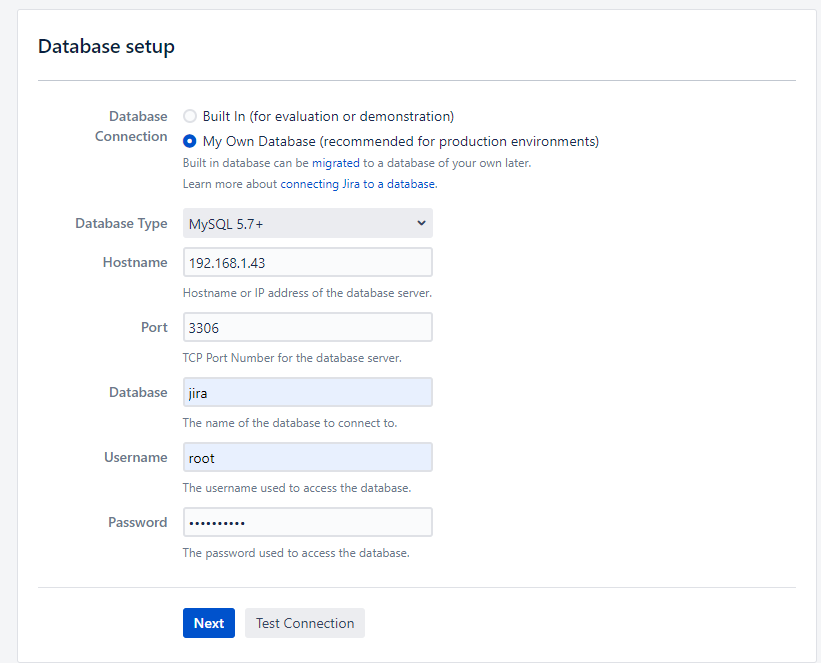
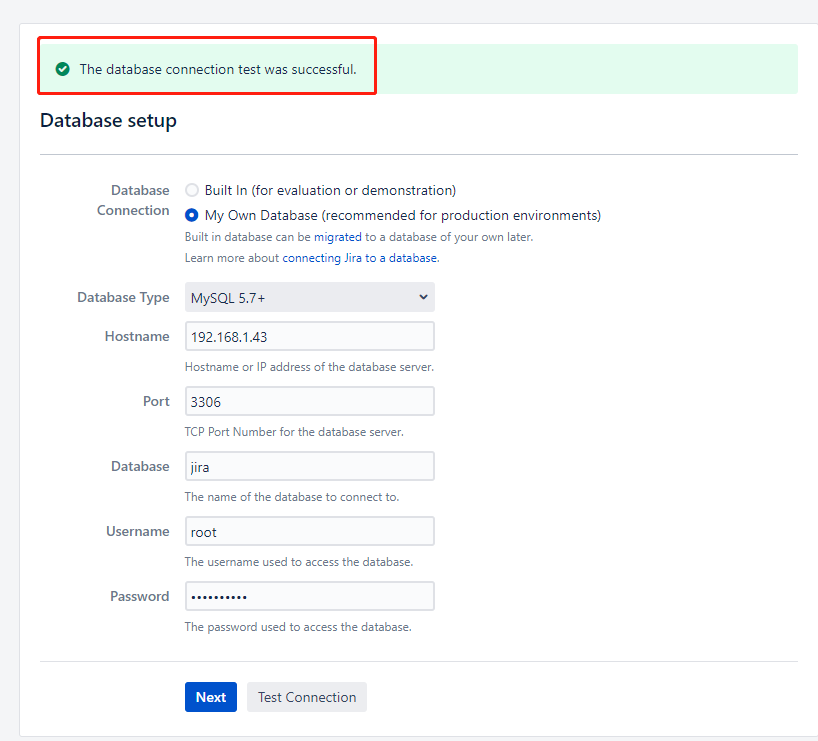
点击下一步时会出现长时间的等待,一般会等待个几分钟jira会在链接的数据库jira中使用设定的jira用户进行建表操作,中间的过程可以从日志中进行实时的确认
数据库配置完毕之后,相关的配置信息会存放在dbconfig.xml文件中
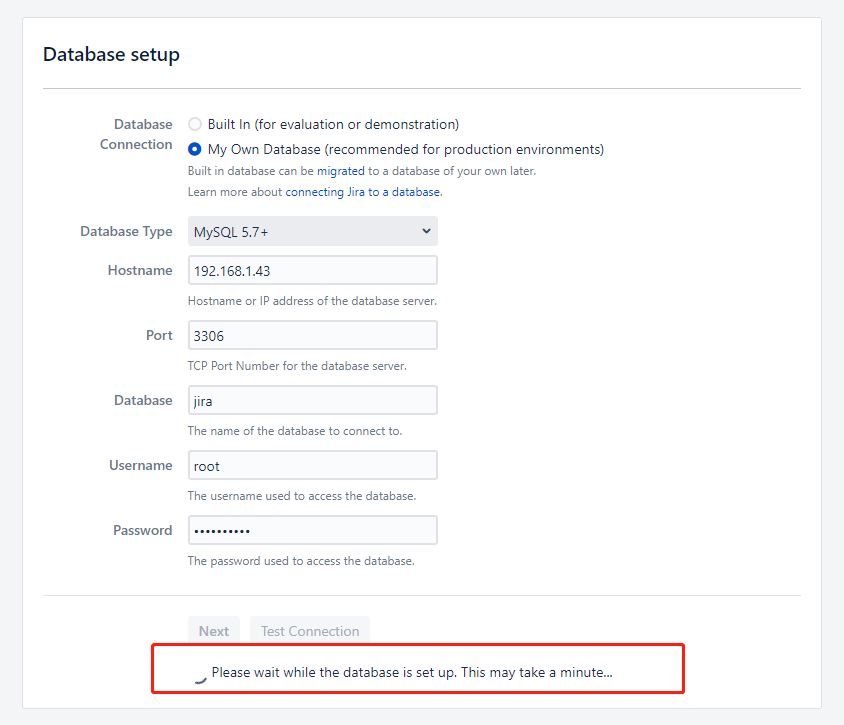
设定评估用license
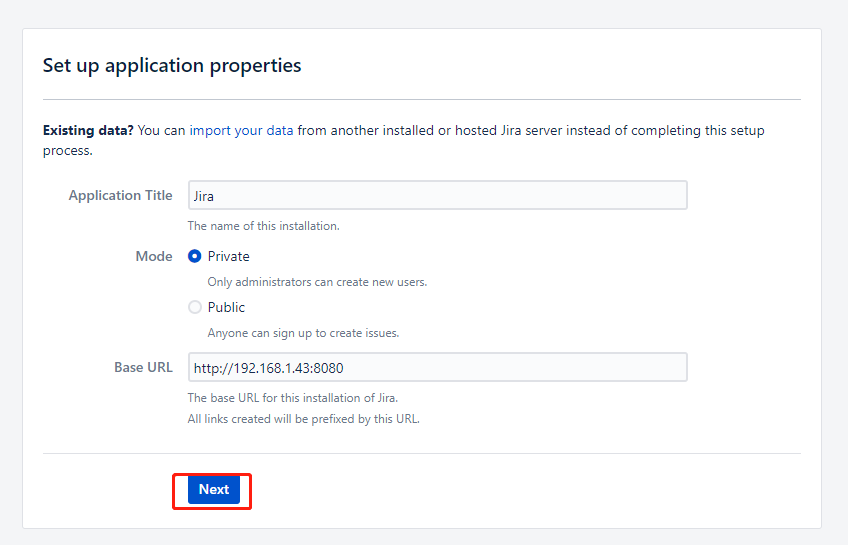
数据库配置完成之后,Jira会继续进行系统插件的设定,当这些设定都完成之后,Jira会生成一个Server ID, 这里生成的是BJW5-30K9-F4MP-IJO9
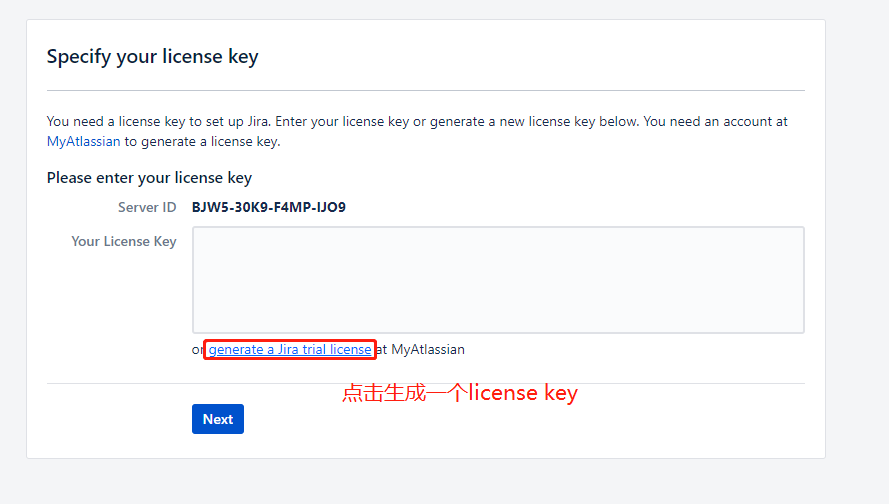
破解liencense key生成
[root@dev-192-168-1-60 ~]# java -jar atlassian-agent.jar -p jira -m public@tqxd.net -n aaa -o aaa -s BJW5-30K9-F4MP-IJO9=========================================================== Atlassian Crack Agent ============== https://zhile.io ============== QQ Group: 30347511 ===========================================================Your license code(Don't copy this line!!!):AAABgA0ODAoPeJx9klFPwjAUhd/7K5b43LnNDR1JE3WbyXADI6jPZVygZnT1tkPx11tkJKCEpC9tes797rn3omykc6fQCXqOH/cjvx9GTjKeOIEX+GSBAHLZKAXoFqICqWGyUTDkK2DJqCyz5yS/K0iCwI1oZMoNsK2QeiENeuSMJAVdoVBbFXuRtVgJAzOn3gmc6cZZGqN0//LyeylqcEVDSi6kAcllBdmXErjpqt3E1Lu2h7wL5HvKbCZ21sMiL/NJlpJhu5oCjuYvGlAz6u/hzngpbGZtZdzthepmbj45gvvP6MxfXhmxBmawhaMsD9+7nl+t25Y4INma1+1vnmzOaw1khAsuhd49cc5J0khjLTIbSc1UO7UWt+bja+ZKMDuc05CHZc9Qjw1HA9hV73LKU1bk6Tgb0sLv+XF4dR17URgFR7GfmvQYcA1o5feDt4heeY8xfQjLJ5oPRvGpBfs/uqcWqyXX8He9DsVgdwMVCt21Z0HZCdguuV9Gm+QPbw4EizAsAhQJ8Zo5ztiRUiKS7qaRFMqvvrxwWgIUEFNeWA+dKbdFI2xoOLred1AgVBM=X02im
自己注册生成
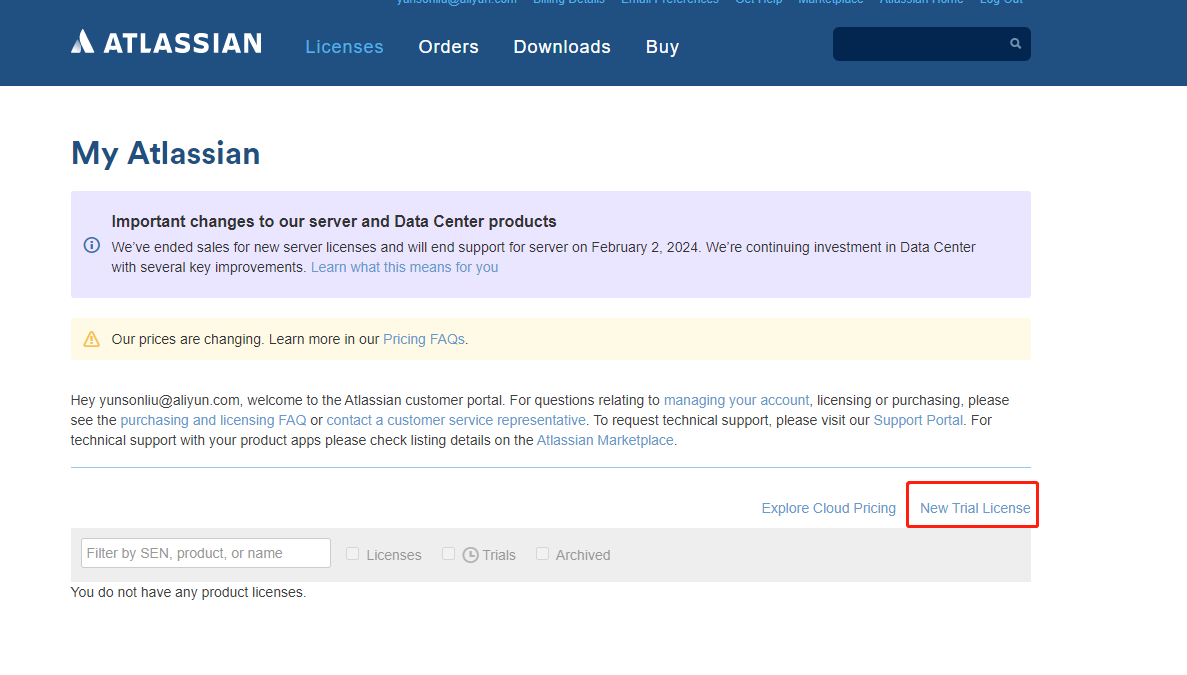
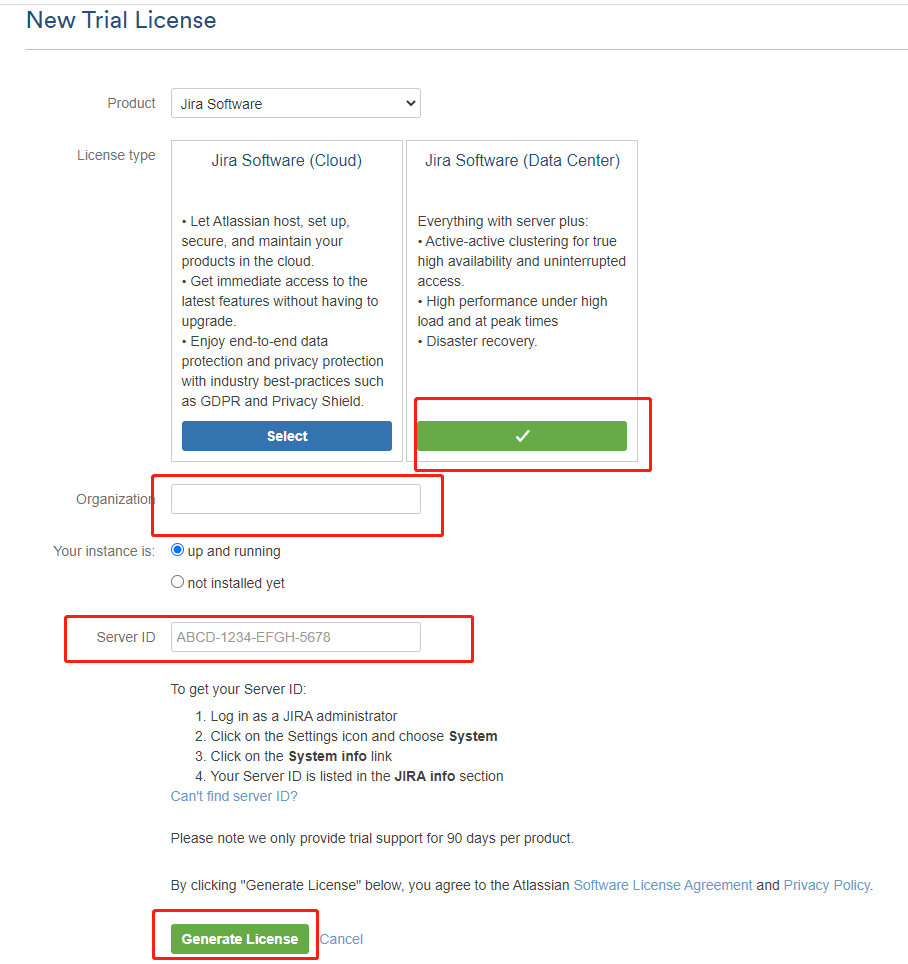
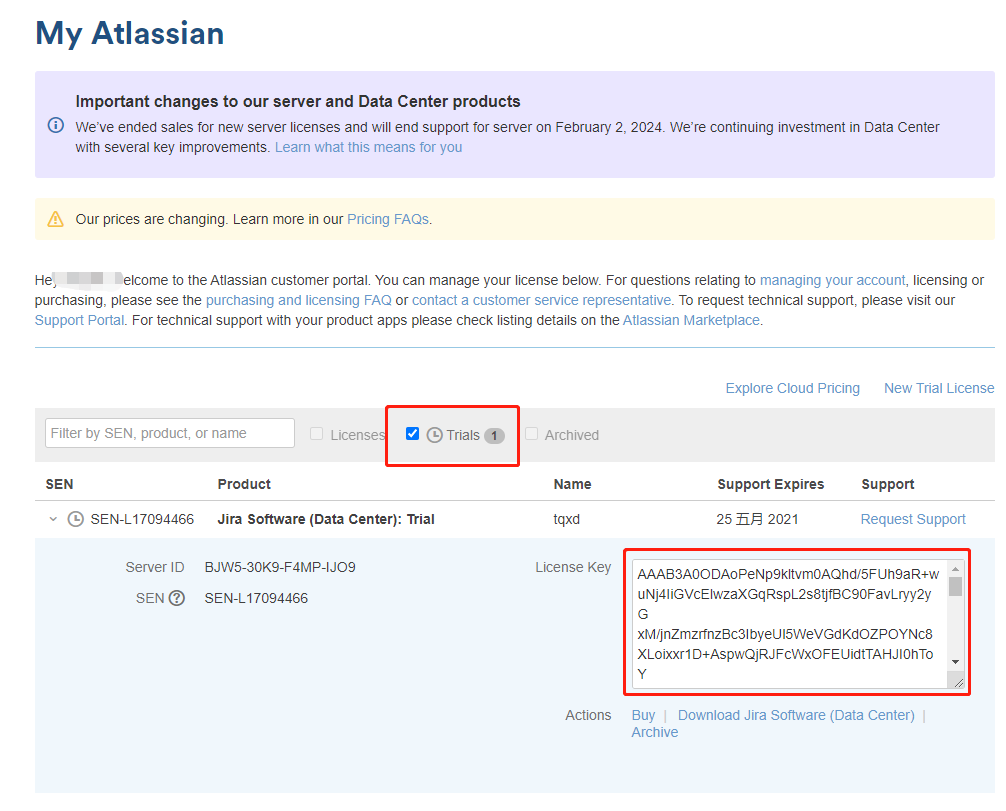
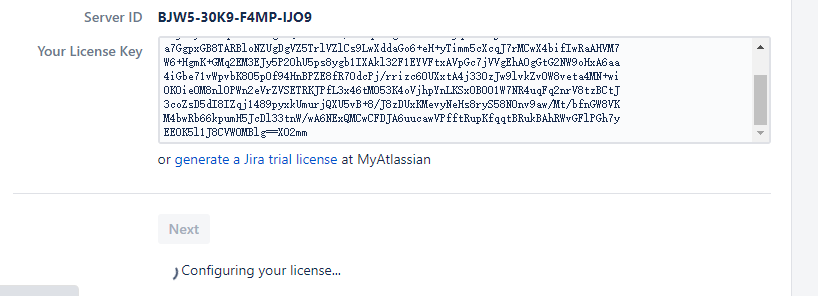
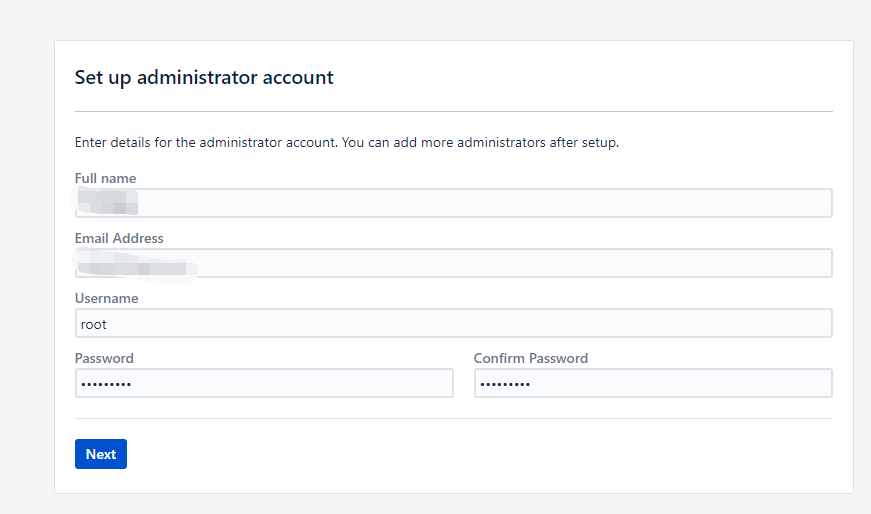
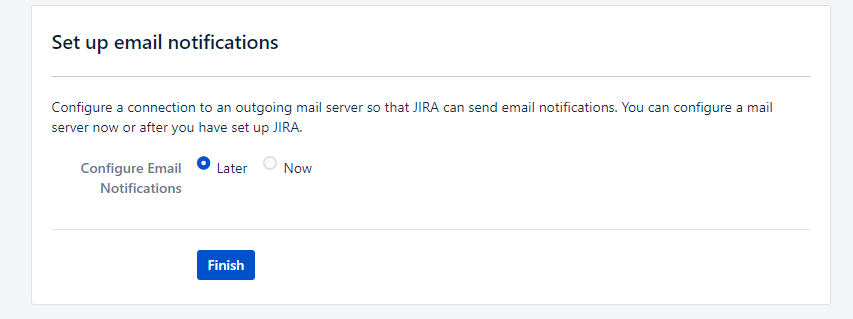

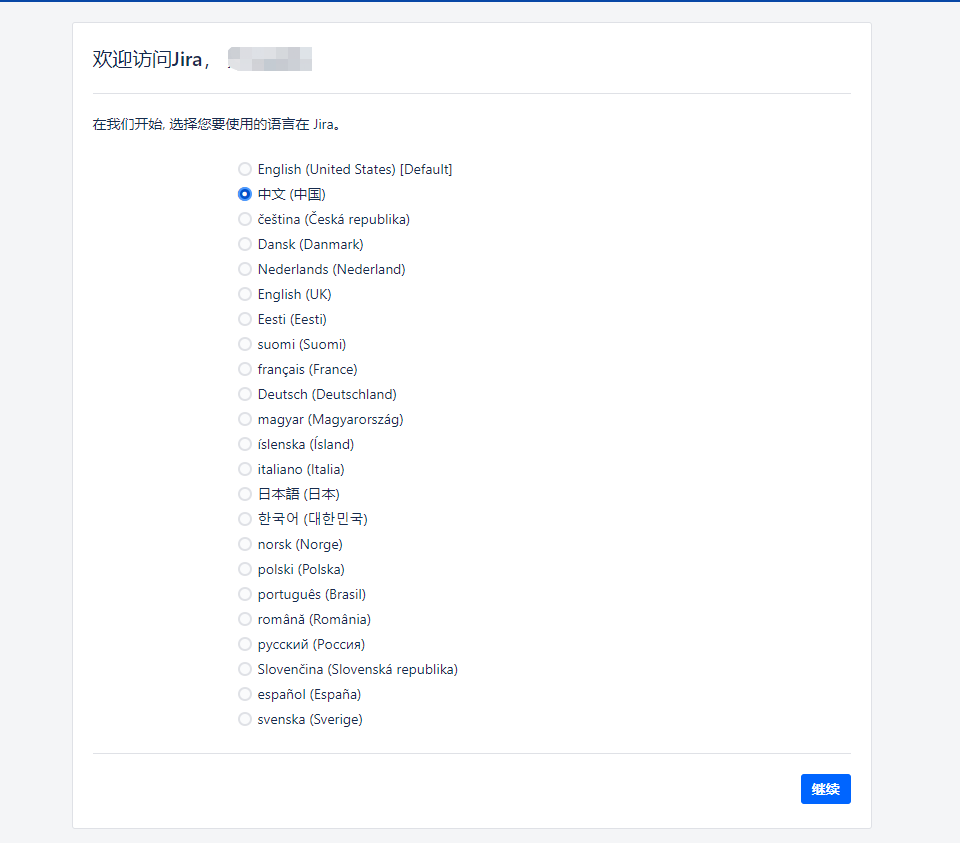
最后得到如下
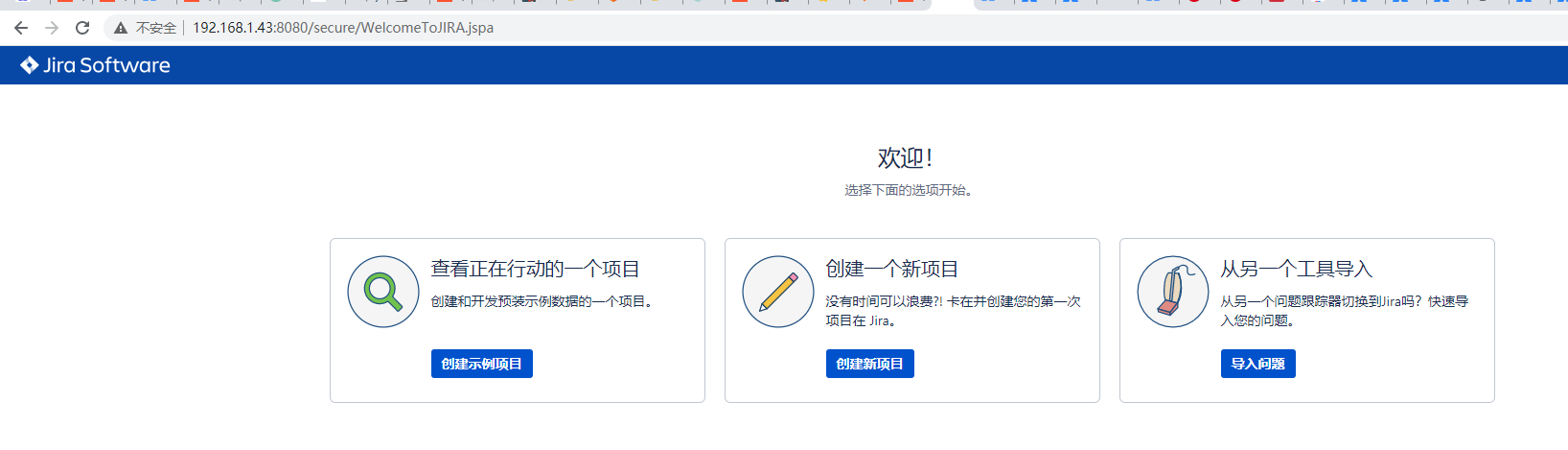
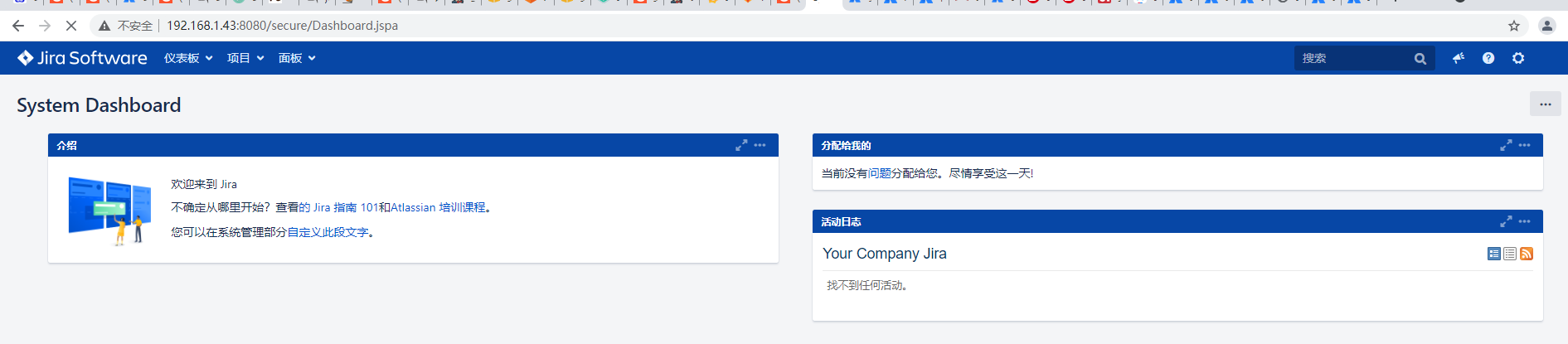


























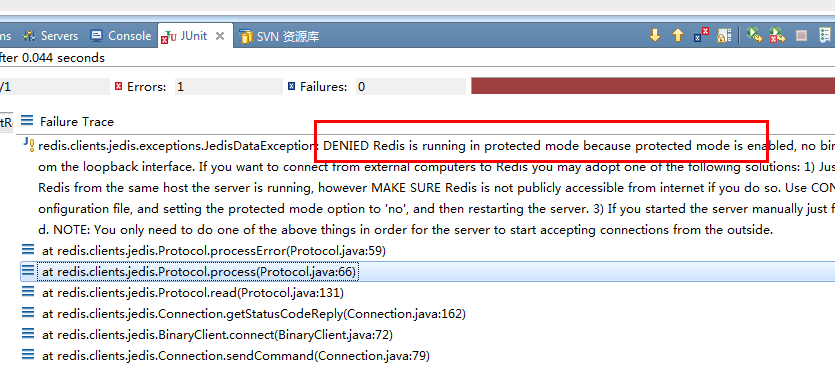
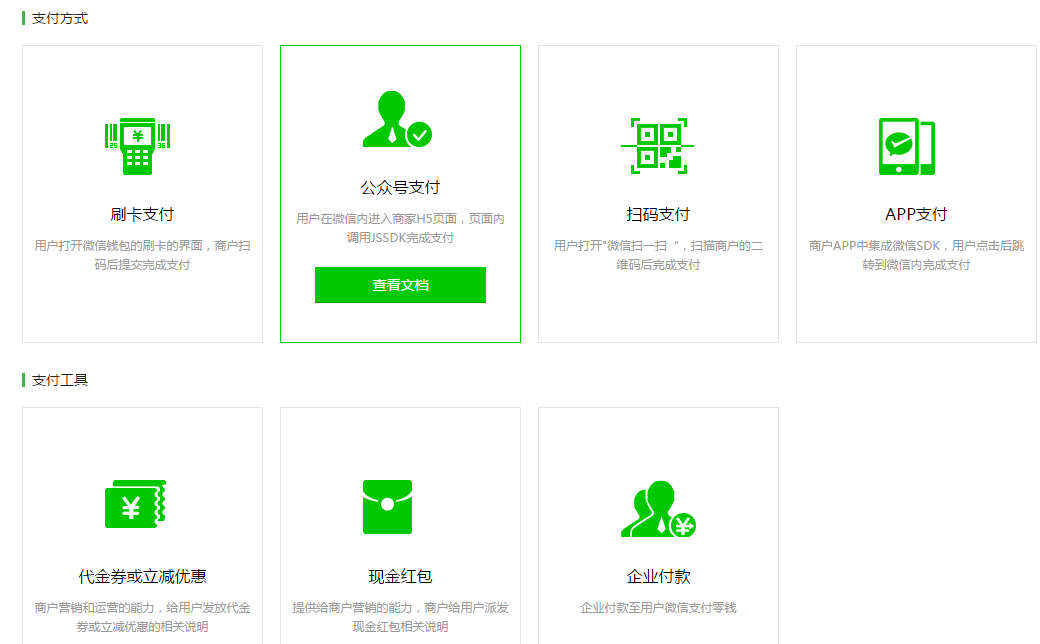




还没有评论,来说两句吧...